Tiltsa le az eszközillesztőprogram automatikus telepítését a Windows 10 rendszerben
Alapértelmezés szerint a Windows 10 automatikusan megkeresi az illesztőprogramokat a Windows Update webhelyen, majd letölti és telepíti azokat a számítógéphez csatlakoztatott eszközökhöz. A Windows 7-től kezdve automatikusan letölti az információkat (metaadatokat) ezekről a csatlakoztatott eszközökről, hogy valósághű ikonokkal jelenítse meg őket.
Hirdetés
A Windows 10 kétféle szoftvert tud letölteni eszközeire.
- Illesztőprogramok - egy speciális szoftver, amely a számítógéphez csatlakoztatott bizonyos eszközöket vezérli. Szoftverfelületet biztosít a hardvereszközökhöz, lehetővé téve az operációs rendszerek és más számítógépes programok számára a hardverfunkciók elérését. Illesztőprogramok nélkül az operációs rendszer nem ismeri fel a hardvert, például a videokártyát vagy a hálózati adaptert.
- Információ – A Windows 10 számos eszközhöz képes nagy felbontású ikonokat és részleteket lekérni. A támogatott eszközök esetében az operációs rendszer megkaphatja a termék nevét, gyártóját és modellszámát.
Ha nem elégedett ezzel a viselkedéssel, vagy problémákat okoz, érdemes letiltani. Gyakran előfordul, hogy a hardveres OEM-illesztőprogram jobb, és a Windows Update illesztőprogramja okoz problémát. Be kell jelentkeznie a következővel: egy adminisztratív fiók folytatni.
Az eszközillesztő automatikus telepítésének letiltása Windows 10 rendszerben
- Nyissa meg a klasszikust Kezelőpanel kb.
- Lépjen a Vezérlőpult\Hardver és hang\Eszközök és nyomtatók elemre.
- A csatlakoztatott eszközök listájában kattintson a jobb gombbal a PC ház ikonjára a számítógéped nevét.
- Válassza ki Az eszköz telepítési beállításai a helyi menüből.
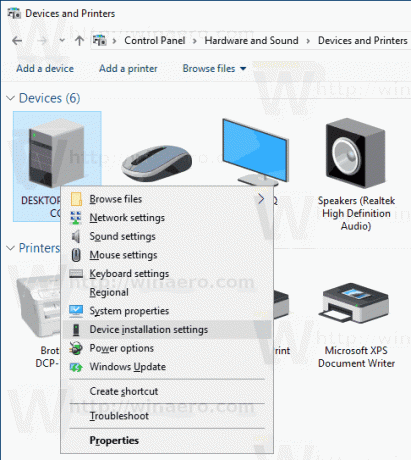
- A következő párbeszédpanelen válassza a "Nem" lehetőséget.
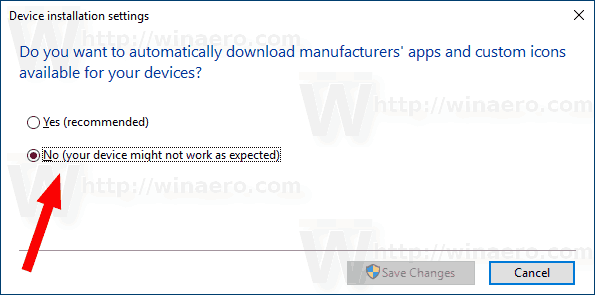
Ez az.
Alternatív megoldásként engedélyezheti vagy letilthatja ezt a funkciót a rendszerleíró adatbázis módosításával. Íme, hogyan lehet ezt megtenni.
- Nyissa meg a Rendszerleíróadatbázis-szerkesztő alkalmazás.
- Nyissa meg a következő rendszerleíró kulcsot.
HKEY_LOCAL_MACHINE\SOFTWARE\Microsoft\Windows\CurrentVersion\Device Metadata
Nézze meg, hogyan lehet belépni a rendszerleíró kulcshoz egy kattintással.
- A jobb oldalon módosítsa vagy hozzon létre egy új 32 bites duplaszó-értéket PreventDeviceMetadataFromNetwork.
Megjegyzés: Még akkor is, ha az 64 bites Windows futtatása továbbra is létre kell hoznia egy 32 bites duplaszó-értéket.
A funkció letiltásához állítsa az értékét 1-re. A 0-s adatérték engedélyezi (ez az alapértelmezett érték).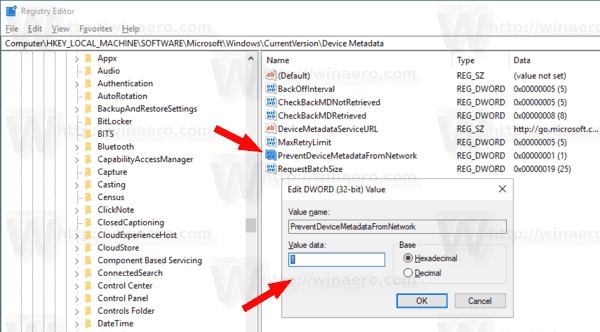
- Indítsa újra a Windows 10-et.
Időt takaríthat meg, ha letölti a következő használatra kész rendszerleíró fájlokat.
Töltse le a rendszerleíró fájlokat
Ez az.
Kapcsolódó cikkek:
- Ellenőrizze a rendszerfájl és az illesztőprogram digitális aláírását a Windows 10 rendszerben
- A Video Driver újraindítása a Windows 10 rendszerben
- Az illesztőprogram visszaállítása a Windows 10 rendszerben
- Az illesztőprogramok kizárása a Windows 10 Creators Update frissítései közül
- Távolítsa el a régi illesztőprogram-verziókat a Windows 10 rendszerből
- A Windows 10 DISM használatával történő újratelepítése előtt készítsen biztonsági másolatot az illesztőprogramokról
- Hogyan lehet blokkolni az illesztőprogramok automatikus frissítését a Windows 10 rendszerben
- Az illesztőprogram-aláírás kényszerítésének végleges letiltása a Windows 10 rendszerben

